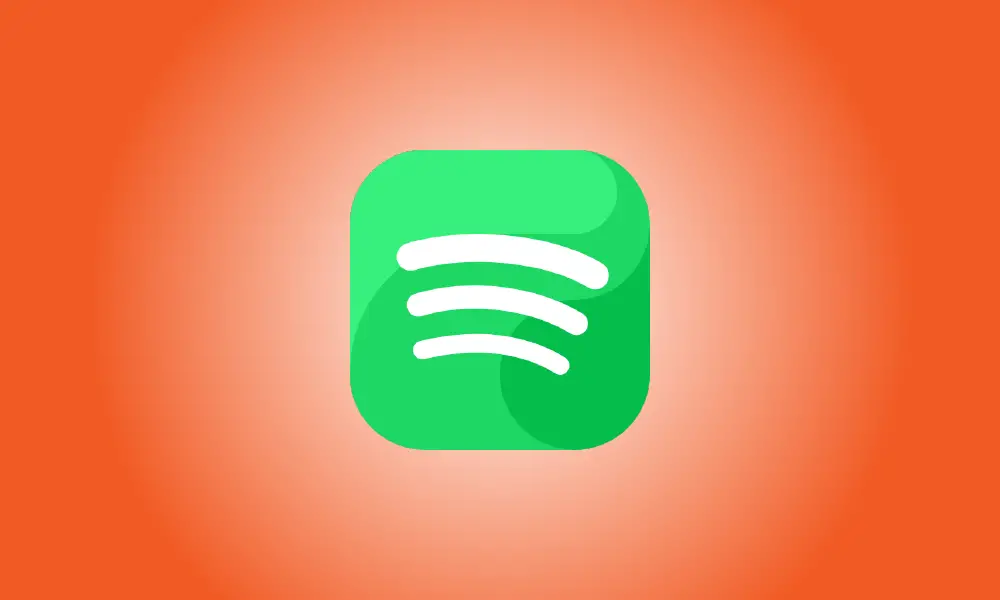Einführung
Spotify merkt sich Ihren Musik-Hörverlauf, sodass Sie sofort zu einem zuvor gespielten Song zurückkehren können. Wenn Sie diese Liste sehen möchten, gehen Sie wie folgt auf Mobilgeräten, Desktops und Browsern vor.
- Notiz: Sie können nur Ihren Spotify-Hörverlauf überprüfen; du kannst nichts daraus löschen.
Mobiler Zugriff auf Ihren Spotify-Hörverlauf
Verwenden Sie die offizielle Spotify-App, um Ihre kürzlich abgespielte Musik auf Ihrem iPhone, iPad oder Android-Telefon zu überprüfen.
Öffnen Sie zunächst die Spotify-App auf Ihrem Telefon. Falls noch nicht geschehen, melden Sie sich bei Ihrem Konto an.
Tippen Sie in der unteren Leiste von Spotify auf „Home“, um zum Startbildschirm der App zurückzukehren.
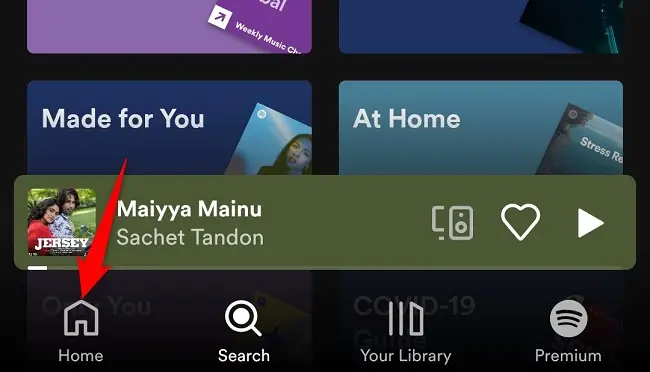
Wenn der Startbildschirm angezeigt wird, berühren Sie „Kürzlich gespielt“ in der oberen rechten Ecke (ein kaputtes Uhrensymbol).
![]()
Sie sehen eine Seite mit der Bezeichnung „Zuletzt gespielt“. Spotify zeigt eine Liste aller Songs an, die Sie kürzlich gehört haben.
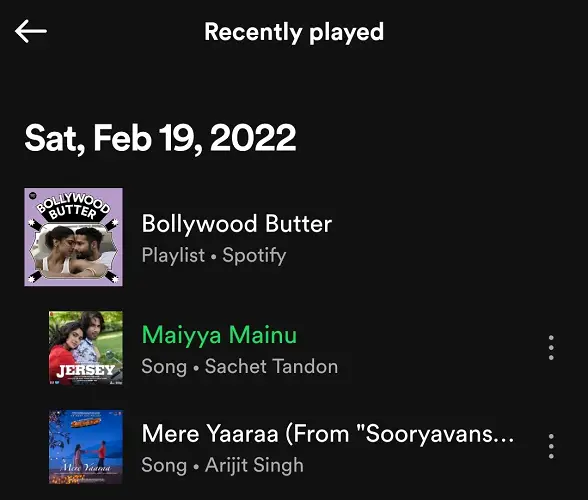
Wenn Sie etwas aus dieser Liste spielen möchten, tippen Sie einfach darauf und es beginnt zu spielen.
Untersuchen Sie Ihren Spotify-Hörverlauf auf dem Desktop
Um Ihren Hörverlauf auf Ihrem Computer zu überprüfen, starten Sie zuerst die Spotify-App. Überprüfen Sie, ob Sie in Ihrem Konto in der App angemeldet sind.
Klicken Sie auf die Option „Warteschlange“ in der unteren rechten Ecke von Spotify (ein Wiedergabesymbol mit zweieinhalb horizontalen Linien). Dieser befindet sich neben dem Lautstärkeregler.
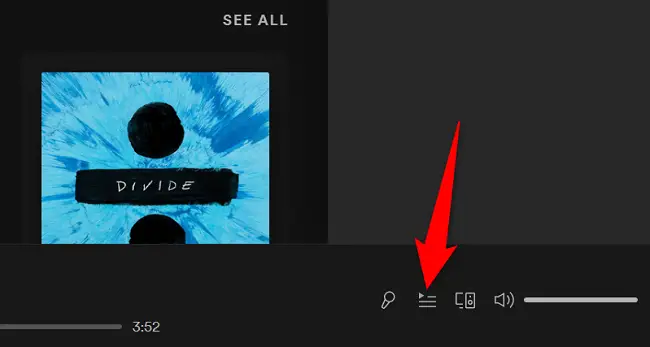
Wählen Sie die Registerkarte „Kürzlich gespielt“ oben auf der Seite „Warteschlange“.
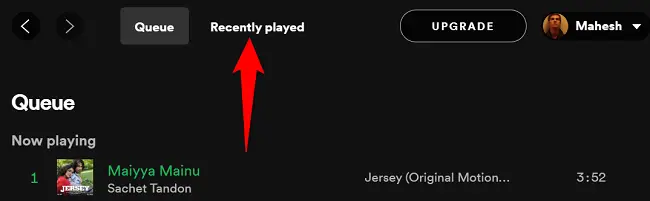
Sie sehen nun eine Liste der Songs, die Sie kürzlich gehört haben. Wenn Sie etwas schnell spielen möchten, klicken Sie darauf.
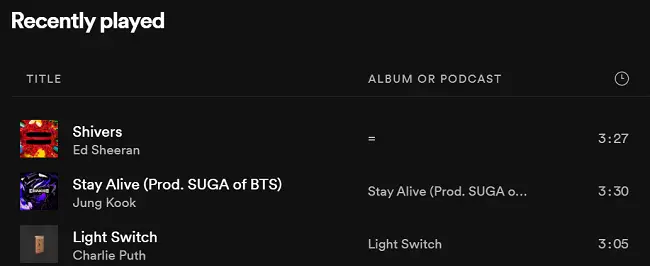
Um zusätzliche Aktionen zu diesen Dingen durchzuführen, z. B. das Hinzufügen dieser Songs zu einer bestimmten Wiedergabeliste, klicken Sie auf das Drei-Punkte-Symbol neben jedem Element und wählen Sie die entsprechende Option aus.
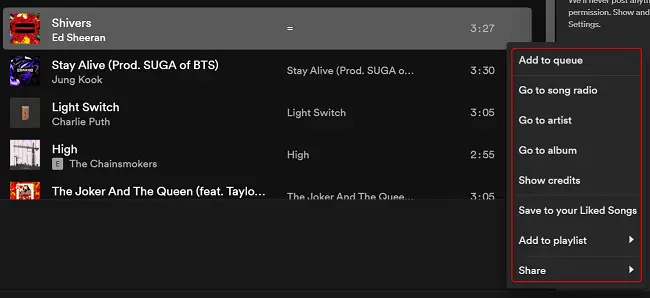
Und du bist fertig.
Im Internet können Sie Ihren Spotify-Hörverlauf anzeigen
Spotify im Web hat keine separate Registerkarte zum Anzeigen Ihres Hörverlaufs. Auf der „Home“-Seite gibt es jedoch einen Abschnitt, der Ihre zuletzt gespielte Musik anzeigt.
Um dorthin zu gelangen, öffnen Sie einen Webbrowser auf Ihrem Computer und navigieren Sie zum Spotify-Online-Player. Melden Sie sich dann, falls noch nicht geschehen, bei Ihrem Konto an.
Nachdem Sie sich angemeldet haben, wählen Sie „Home“ in der linken Seitenleiste von Spotify.
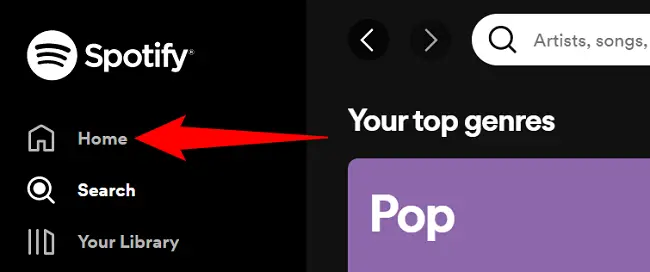
Im rechten Bereich wird ein Abschnitt „Zuletzt gespielt“ angezeigt. Hier entdecken Sie Ihre Musikgeschichte.
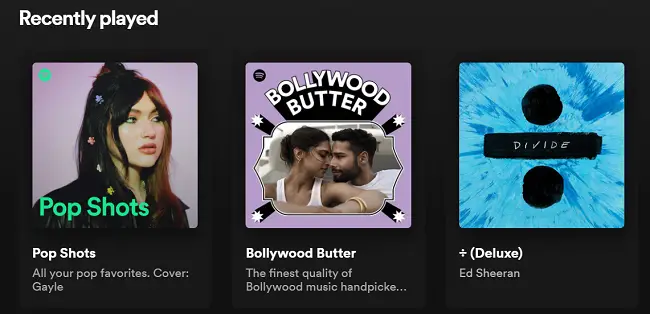
Mit Ihrem Musikverlauf können Sie sich einige Ihrer Lieblingsmusiktitel aus der Vergangenheit anhören!
Wussten Sie, dass Sie eine Liste der Musik erhalten können, die Sie mit Siri identifiziert haben, wenn Sie es verwenden? Wenn Sie interessiert sind, werfen Sie einen Blick in unseren Ratgeber.